Anuncio
 ¿Alguna vez se ha preguntado si podría haber más en el menú contextual de Windows, también conocido como menú de clic derecho 7 herramientas impresionantes para mejorar su menú de clic derecho [Windows]El menú de clic derecho de Windows es una característica que a menudo damos por sentado, pero realmente puede hacernos la vida más fácil. Los usuarios avanzados probablemente no lo usen tanto, habiendo aprendido todo lo necesario ... Lee mas ? Tiene una tecla dedicada en cada teclado, pero estamos De Verdad usándolo para su máximo potencial? Quizás una de las razones por las que no lo usa es porque está obstruido con un montón de entradas de programas del software que ha instalado en su computadora a lo largo de los años.
¿Alguna vez se ha preguntado si podría haber más en el menú contextual de Windows, también conocido como menú de clic derecho 7 herramientas impresionantes para mejorar su menú de clic derecho [Windows]El menú de clic derecho de Windows es una característica que a menudo damos por sentado, pero realmente puede hacernos la vida más fácil. Los usuarios avanzados probablemente no lo usen tanto, habiendo aprendido todo lo necesario ... Lee mas ? Tiene una tecla dedicada en cada teclado, pero estamos De Verdad usándolo para su máximo potencial? Quizás una de las razones por las que no lo usa es porque está obstruido con un montón de entradas de programas del software que ha instalado en su computadora a lo largo de los años.
Ahora técnicamente no necesita un programa para eliminar entradas de contexto Cómo agregar y quitar entradas del menú contextual de WindowsTodos aman los atajos. Mientras tanto, su menú contextual está abarrotado de entradas que nunca toca. Le mostraremos cómo personalizar el menú del botón derecho con accesos directos que realmente querrá usar. Lee mas
, pero si desea ampliar su menú contextual más allá de los valores predeterminados en los que Microsoft lo ha limitado, le recomiendo que eche un vistazo a Haz clic derecho en Enhancer - Creo que quedarás impresionado.Antes de ir y descargarlo ...
No para comenzar con una nota negativa con Right Click Enhancer, pero quiero señalar una desventaja que tiene, y ese es el proceso de instalación del gratis versión: debe tener en cuenta el crapware que "viene" junto con él.
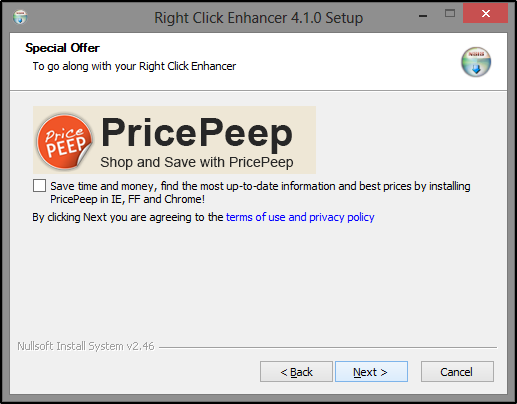
Como la mayoría de los programas gratuitos, Right Click Enhancer incluye algunos programas adicionales, entonces, ¿qué tiene de malo? Nada, y como dije en un artículo sobre Instalar software libre sin basura Una simple lista de verificación para instalar de forma segura software libre sin toda la basuraImagínese esto: acaba de encontrar este increíble software gratuito que le entusiasma por todo lo que puede hacer por usted, pero cuando lo instala, descubre que está lleno ... Lee mas , los programas que tienen software adicional incluido en la instalación no son malos programas, solo necesitan una forma de justificar que sean gratuitos.
Sin embargo, cuando instalé la versión gratuita, experimenté tres mensajes (dos de los cuales eran para el mismo programa) para instalar crapware: es la persistencia que no me gustó de la instalación. Sin embargo, Right Click Enhancer, en sí mismo, no es incompleto en absoluto.
Otra opción que puede probar es descargar la versión de prueba profesional: quizás decida que le gusta aún más y pagará los $ 10 para apoyar a la empresa y comprarla.
Qué puede hacer Right Click Enhancer por usted
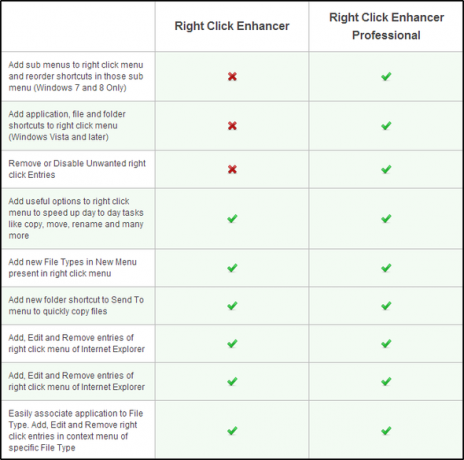
Right Click Enhancer tiene una interfaz agradable y limpia que facilita ver todas las herramientas, que incluyen una breve descripción de lo que pueden hacer. A la derecha de cada herramienta, verá un libro azul: esta es la ventana de "ayuda" para cada elemento. Incluye una introducción que describe en su totalidad lo que hace la herramienta, así como todas las funciones de la herramienta.
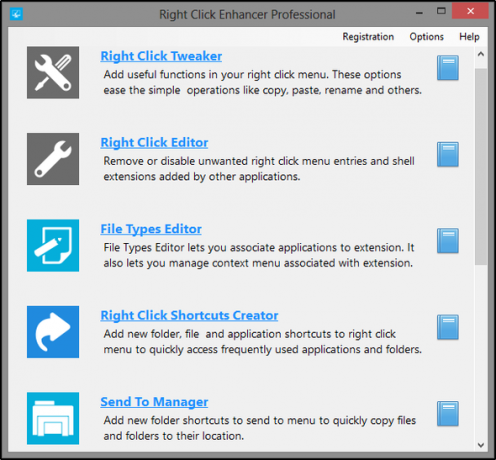
La barra de herramientas superior de la ventana principal de Right Click Enhancer proporciona un enlace de registro, si desea comprarlo en línea o completar el código de registro, y el enlace Opciones donde puede alternar las notificaciones de actualización de programas, y un menú Ayuda, que proporciona el manual de ayuda de los programas, así como un soporte en línea enlace.
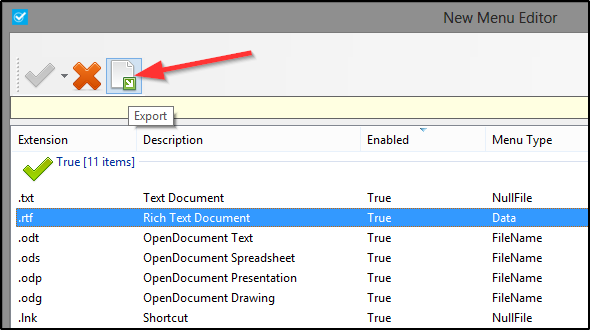
Muchas de las herramientas también tienen un Exportar función, que le permite mantener la misma configuración si se muda a una computadora nueva. ¿La alternativa? Mover archivos de registro: me quedaría con el exportador de Right Click Enhancer. La única desventaja es que no hay ningún "exportador masivo" de ningún tipo: debe ir manualmente a cada herramienta y exportar la configuración, pero eso es aún más fácil que jugando con el Editor del Registro de Windows ¿Qué es el registro de Windows y cómo lo edito?Si necesita editar el registro de Windows, es fácil realizar algunos cambios rápidos. Aprendamos cómo trabajar con el registro. Lee mas .
Otra característica interesante que tiene Right Click Enhancer es la capacidad de ser portátil.
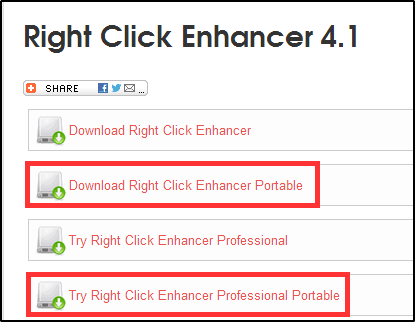
Tweaker con el botón derecho
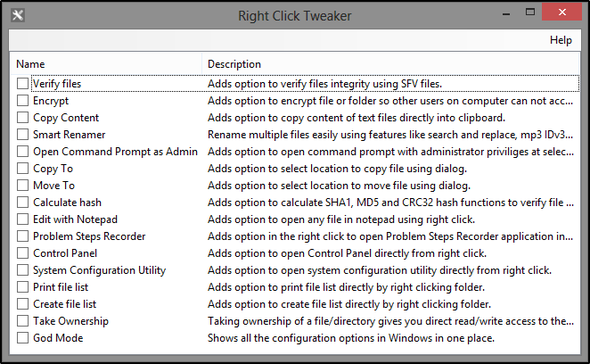
El ajuste de clic derecho tiene 16 funciones diferentes que puede agregar al menú de clic derecho. Estas diversas opciones pueden ayudarlo a completar las tareas diarias de la PC de manera más fácil y rápida. Enumeraré y describiré brevemente cada función.
- Verificar archivos: Verifica la integridad de los archivos usando Archivos SFV.
- Cifrar: Cifra el archivo o la carpeta, evitando el acceso de otros usuarios.
- Copiar contenido: Copia el contenido de los archivos de texto directamente al portapapeles
- Renamer inteligente: Renombra múltiples archivos con varias características específicas de archivo
- Abra el símbolo del sistema como administrador: Abre el símbolo del sistema con privilegios de administrador en una carpeta seleccionada.
- Copiar a / Mover a: seleccione la ubicación para copiar / mover el archivo usando el diálogo.
- Calcular hash: Verifica la integridad del archivo calculando funciones hash.
- Editar con el Bloc de notas: Abre cualquier archivo en el Bloc de notas
- Grabador de pasos de problemas: Abra rápidamente el Grabador de pasos problemáticos incluido en las nuevas versiones de Windows.
- Panel de control: Acceda rápidamente al Panel de control
- Utilidad de configuración del sistema: Acceda rápidamente a la Utilidad de configuración del sistema
- Imprimir lista de archivos / Crear lista de archivos: Imprima o cree una lista de archivos directamente desde el menú contextual
- Tomar posesión: Le da acceso directo de lectura / escritura al archivo y evita el UAC Deje de molestos mensajes UAC: cómo crear una lista blanca de control de cuentas de usuario [Windows]Desde Vista, los usuarios de Windows hemos sido molestados, molestados, molestos y cansados de que el aviso de Control de cuentas de usuario (UAC) nos diga que se está iniciando un programa que lanzamos intencionalmente. Claro, ha mejorado, ... Lee mas , mientras que obliga a otros a pasar por UAC para acceder.
- Modo de Dios: Ver todas las opciones de configuración de Windows en una ventana.
Editor de clic derecho
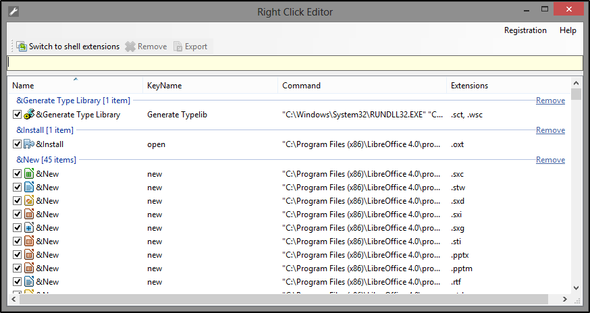
El Editor de clic derecho le permite eliminar y / o deshabilitar entradas en el menú contextual. Estos incluyen los valores predeterminados que fueron agregados por Windows, así como las entradas adicionales agregadas por diferentes programas. Algunos ejemplos de estos pueden ser la entrada "Escanear con Malwarebytes" Anti-Malware "de Malwarebytes o" Cargar en álbumes web "de Picasa.
Puede alternar entre los comandos de menú y las extensiones de shell, haciendo clic en el botón grande "Cambiar a ..." en la esquina superior izquierda.
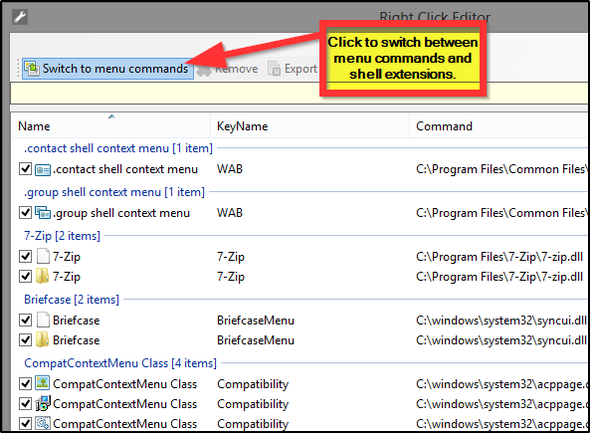
Editor de tipos de archivo
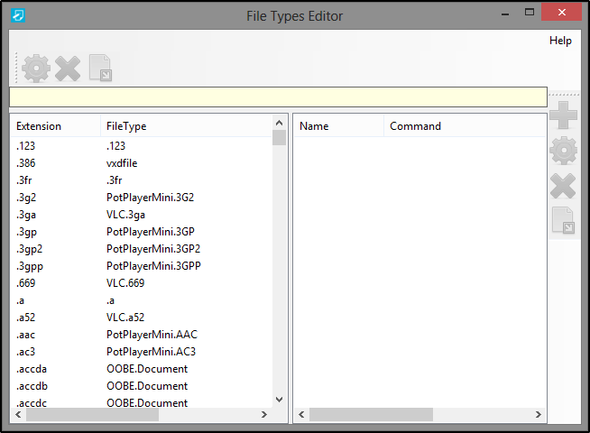
El Editor de tipos de archivos le permite cambiar qué tipos de archivos están asociados con la extensión de un programa en el menú contextual. Por ejemplo, si ya no quieres Reproductor de multimedia VLC 7 características de alto secreto del reproductor multimedia VLC gratuitoVLC debería ser tu reproductor multimedia preferido. La herramienta multiplataforma tiene una bolsa llena de características secretas que puedes usar ahora mismo. Lee mas para reproducir el formato de archivo .MPG, y en su lugar quiere PotPlayer ¿Su reproductor multimedia apesta? Pruebe una alternativa única: Daum PotPlayer [Windows]Cada vez que escribimos un artículo sobre grandes reproductores multimedia, la gente nos recordaba rápidamente a PotPlayer. Una vez que lo comprobamos, teníamos que estar de acuerdo en que era bastante impresionante. Entonces el... Lee mas , puedes hacer ese cambio dentro El menú contextual. Ahora, esto no cambia los valores predeterminados de Windows; para eso deberá ir al Panel de control> Programas predeterminados> Establecer sus programas predeterminados.
El Editor de tipos de archivo tiene botones para editar los tipos de archivo, eliminar la extensión del menú contextual o exportarlo. También hay funciones para agregar, editar, eliminar y exportar comandos. Además, estas dos secciones de botones se pueden mover alrededor de la ventana a su gusto.
Clic derecho Creador de accesos directos
Right Click Shortcuts Creator le permite agregar nuevas carpetas, archivos y accesos directos a aplicaciones directamente al menú contextual. Esto es muy útil si está intentando mantenga su escritorio limpio y ordenado Cómo limpiar su escritorio de Windows de una vez por todasEl desorden es más perjudicial de lo que crees. Un escritorio de Windows ordenado hace que las cosas sean más fáciles de encontrar, es más agradable de ver y reduce el estrés. Le mostramos cómo ordenar su escritorio. Lee mas , pero no quiere salir de su camino para acceder a ciertas aplicaciones que utiliza de forma regular. Esta es probablemente una de las funciones más útiles de Right Click Enhancer.

Como puede ver en el ejemplo anterior, agregué una carpeta llamada "Aplicaciones comunes" y luego agregué accesos directos debajo de la carpeta para evitar que el menú contextual se saturara de entradas. A continuación se muestra cómo se ve cuando está en uso.
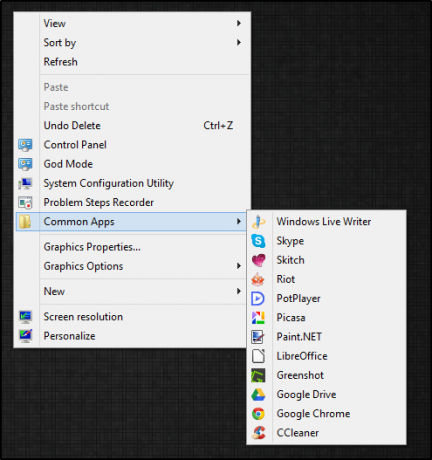
Enviar al gerente
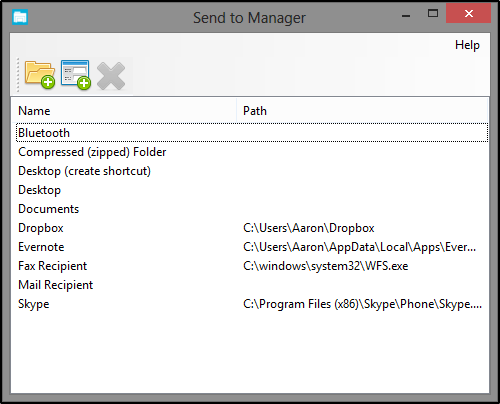
Enviar al administrador es otra función útil y, como es de esperar, le permite administrar el submenú Enviar a en el menú contextual. Desde aquí puede agregar nuevos archivos y carpetas para enviar (o eliminarlos si lo desea). Por ejemplo, Google Drive no tenía una entrada en el menú Enviar a, por lo que, al enviar al Administrador, agregué una.
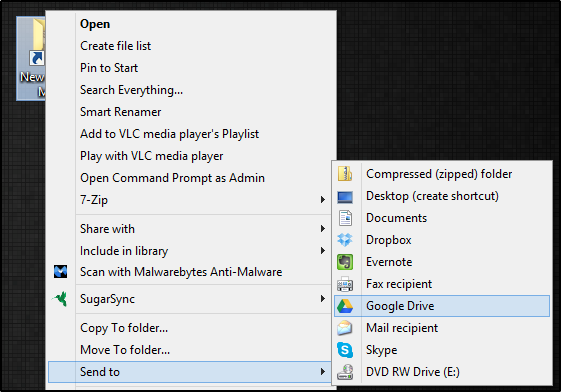
Otro uso podría ser carpetas a las que siempre agrega archivos. Al agregar la carpeta al menú Enviar a, ya no tiene que abrirla al copiar archivos en ella.
Click derecho Editor IE
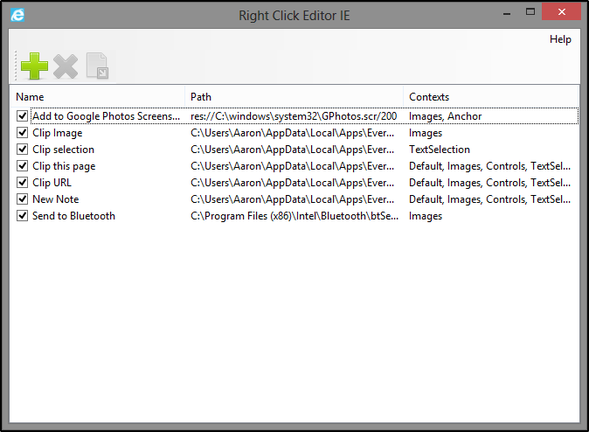
Si eres un ávido usuario de Internet Explorer 7 consejos y trucos útiles para usuarios de Internet Explorer 9Los sitios web de tecnología escriben mucho sobre Google Chrome y Mozilla Firefox, por lo que es fácil sentirse un poco excluido si usa Internet Explorer. Internet Explorer 9 es fácilmente la mejor versión de Internet ... Lee mas , esta característica puede ser atractiva para usted. Si su menú contextual en IE está abarrotado, es posible que desee administrarlo con esta herramienta. Es bastante útil.
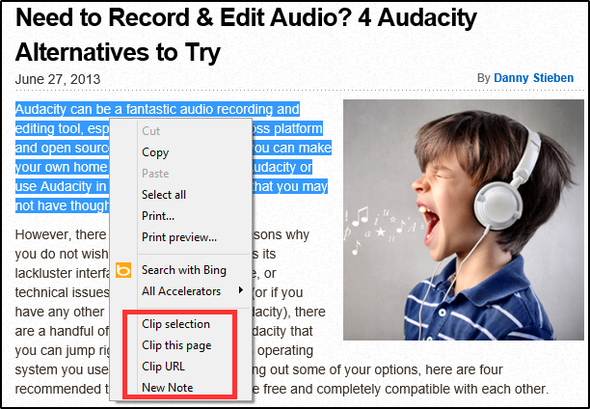
Nuevo editor de menú
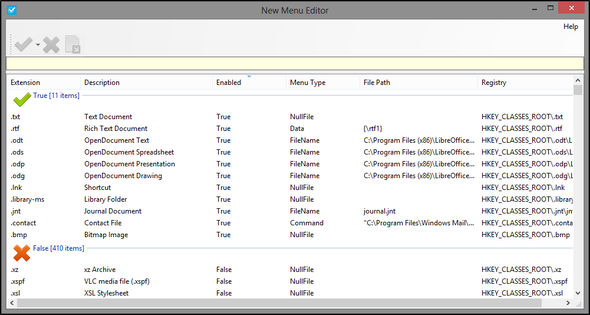
El nuevo editor de menús le permite agregar y eliminar entradas en el submenú "Nuevo" del menú contextual. Esto es útil si no hay un tipo de archivo allí de manera predeterminada, sino uno con el que crea regularmente nuevos.
Renamer inteligente
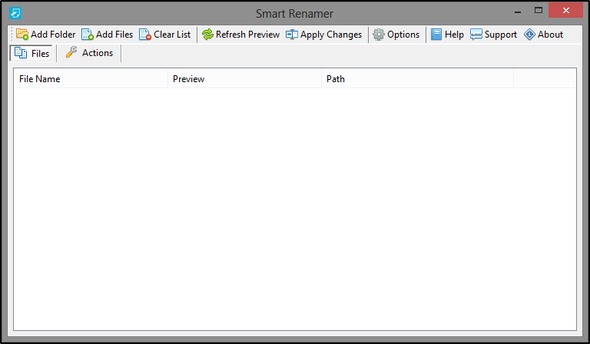
La función Smart Renamer, se mencionó anteriormente cuando se hablaba de Right Click Tweaker, que puede usar para agregar una entrada Smart Renamer al menú contextual. Smart Renamer es simplemente una herramienta que le permite cambiar el nombre de varios archivos utilizando varios atributos de archivo, como la fecha de modificación, el tamaño y las etiquetas asociadas con los archivos multimedia.
SmartSFV
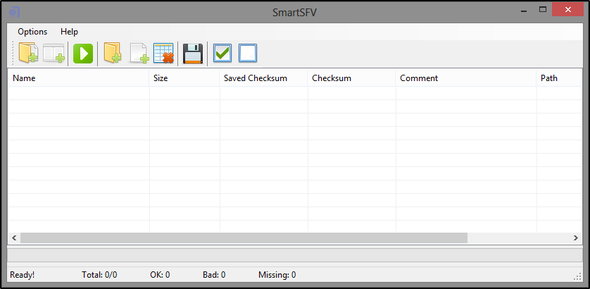
SFV, verificación simple de archivos, es un formato de archivo utilizado para verificar que un archivo no ha sido dañado. Sin embargo, no verifica la autenticidad del archivo. SmartSFV verifica los archivos SFV que vienen con sus archivos descargados. También puede usarlo para crear archivos SFV.
Pro vs. Gratis - ¿Vale la pena?

Hay dos funciones que no obtiene con la versión gratuita: Creador de accesos directos con clic derecho (agregar submenús y reordenar y agregar accesos directos a aplicaciones, archivos y carpetas al menú contextual) y al Editor del botón derecho (eliminar y deshabilitar el menú contextual) entradas).
Entonces, ¿vale la pena la versión profesional? Por $ 10, lo digo: las características que obtienes son excelentes y el programa proporciona toda la información que necesitas para usar fácilmente cada herramienta.
Conclusión
Para finalizar, me gustaría recordarles que esto fue solo una descripción general de Right Click Enhancer. Para comprender mejor cada función, consulte el manual de cada herramienta para ver toda la información sobre su uso.
¿Has usado un editor de menú contextual antes? ¿Si es así, Cuál? Si has usado Haz clic derecho en Enhancer, nos encantaría escuchar sus comentarios personales sobre lo que pensó de ellos.
Aaron es un graduado asistente de veterinario, con sus principales intereses en la vida silvestre y la tecnología. Le gusta explorar el aire libre y la fotografía. Cuando no escribe o se entrega a los hallazgos tecnológicos en las redes, se lo puede encontrar bombardeando en la ladera de la montaña en su bicicleta. Lea más sobre Aaron en su sitio web personal.


